Configurer la synchronisation d’annuaires pour Microsoft 365
Cet article est valable pour Microsoft 365 Entreprise et Office 365 Entreprise.
Microsoft 365 utilise un locataire Microsoft Entra pour stocker et gérer les identités pour l’authentification et les autorisations d’accès aux ressources cloud.
Si vous disposez d’un domaine ou d’une forêt Active Directory local Domain Services (AD DS), vous pouvez synchroniser vos comptes d’utilisateur, groupes et contacts AD DS avec le locataire Microsoft Entra de votre abonnement Microsoft 365. Il s’agit d’une identité hybride pour Microsoft 365. Voici ses composants.
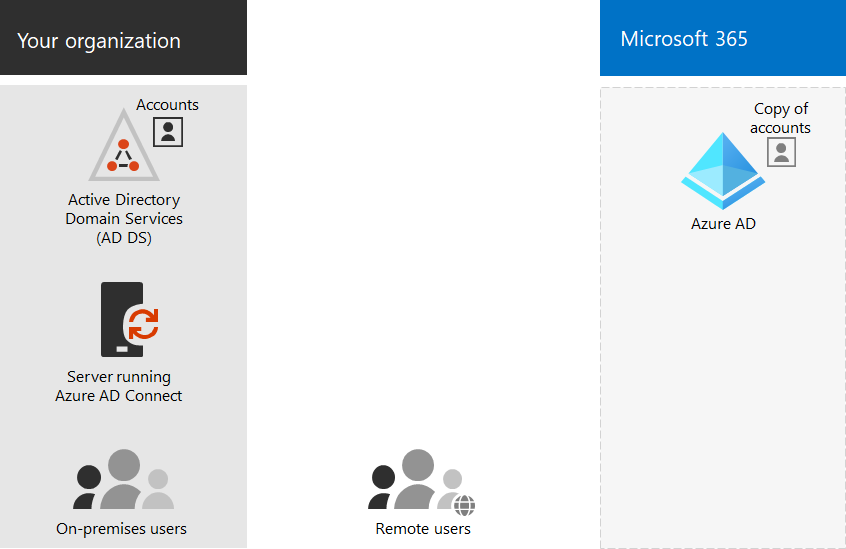
Microsoft Entra Connect s’exécute sur un serveur local et synchronise votre ad DS avec le locataire Microsoft Entra. En plus de la synchronisation d’annuaires, vous pouvez également spécifier ces options d’authentification :
Synchronisation de hachage de mot de passe (PHS)
Microsoft Entra’ID effectue l’authentification elle-même.
Authentification directe (PTA)
Microsoft Entra ID a AD DS effectue l’authentification.
Authentification fédérée
Microsoft Entra ID fait référence à l’ordinateur client qui demande l’authentification auprès d’un autre fournisseur d’identité.
Pour plus d’informations, consultez Identités hybrides .
1. Passer en revue les prérequis pour Microsoft Entra Connect
Vous bénéficiez d’un abonnement Microsoft Entra gratuit avec votre abonnement Microsoft 365. Lorsque vous configurez la synchronisation d’annuaires, vous installez Microsoft Entra Connect sur l’un de vos serveurs locaux.
Pour Microsoft 365, vous devez :
- Vérifiez votre domaine local. L’Assistant Connexion Microsoft Entra vous guide tout au long de cette opération.
- Obtenez les noms d’utilisateur et les mots de passe pour les comptes d’administrateur de votre locataire Microsoft 365 et ad DS.
Pour votre serveur local sur lequel vous installez Microsoft Entra Connect, vous aurez besoin des éléments suivants :
| Système d’exploitation du serveur | Autres logiciels |
|---|---|
| Windows Server 2012 R2 et versions ultérieures | - PowerShell est installé par défaut, aucune action n’est requise. - Net 4.5.1 et les versions ultérieures sont proposées via Windows Update. Vérifiez que vous avez installé les dernières mises à jour de Windows Server dans le Panneau de configuration. |
| Windows Server 2008 R2 avec Service Pack 1 (SP1)** ou Windows Server 2012 | - La dernière version de PowerShell est disponible dans Windows Management Framework 4.0. Recherchez-la dans le Centre de téléchargement Microsoft. - .NET 4.5.1 et versions ultérieures sont disponibles sur le Centre de téléchargement Microsoft. |
| Windows Server 2008 | - La dernière version prise en charge de PowerShell est disponible dans Windows Management Framework 3.0, disponible dans le Centre de téléchargement Microsoft. - .NET 4.5.1 et versions ultérieures sont disponibles sur le Centre de téléchargement Microsoft. |
Pour plus d’informations sur les exigences matérielles, logicielles, de compte et d’autorisations, la configuration requise pour les certificats SSL et les limites d’objets pour Microsoft Entra Connect, consultez Prérequis pour Microsoft Entra Connect.
Vous pouvez également consulter l’historique des versions Microsoft Entra Connect pour voir ce qui est inclus et corrigé dans chaque version.
2. Installer Microsoft Entra Connect et configurer la synchronisation d’annuaires
Avant de commencer, vérifiez que vous disposez des points suivants :
- Nom d’utilisateur et mot de passe d’un administrateur général Microsoft 365
- Nom d’utilisateur et mot de passe d’un administrateur de domaine AD DS
- Quelle méthode d’authentification (PHS, PTA, fédéré)
- Si vous souhaitez utiliser Microsoft Entra authentification unique transparente (SSO)
Procédez comme suit :
- Connectez-vous au Centre d'administration Microsoft 365 (https://admin.microsoft.com) et choisissez Utilisateurs>utilisateurs actifs dans le volet de navigation de gauche.
- Dans la page Utilisateurs actifs , choisissez Autres (trois points) >Synchronisation d’annuaires.
- Dans la page de préparation Microsoft Entra, sélectionnez le lien Accéder au Centre de téléchargement pour obtenir le lien de l’outil Microsoft Entra Connect pour commencer.
- Suivez les étapes décrites dans Microsoft Entra Feuille de route d’installation de Connect et Microsoft Entra Connect Health.
3. Terminer la configuration des domaines
Suivez les étapes décrites dans Créer des enregistrements DNS pour Microsoft 365 lorsque vous gérez vos enregistrements DNS pour terminer la configuration de vos domaines.
Étape suivante
Commentaires
Bientôt disponible : Tout au long de l’année 2024, nous abandonnerons progressivement le mécanisme de retour d’information GitHub Issues pour le remplacer par un nouveau système de commentaires. Pour plus d’informations, consultez : https://aka.ms/ContentUserFeedback.
Soumettre et afficher des commentaires pour